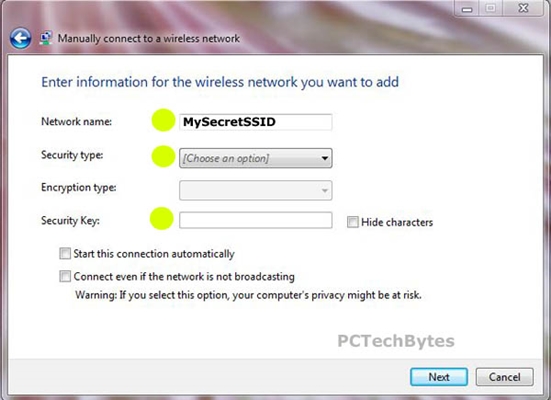Въпрос: Конфигурирах разпространението на Wi-Fi мрежа на лаптопа си в съответствие с тази инструкция: https://help-wifi.com/nastrojka-virtualnoj-wi-fi-seti/kak-razdat-wi-fi-s-noutbuka-na-windows- 10 /, всичко работи. Там написахте, че можете да създавате файлове, да поставяте команди в тях и да управлявате виртуална Wi-Fi мрежа, като просто стартирате желания файл.
Проблемът е, че не мога да създам тези файлове. По-точно не мога да ги преименувам, за да имат разширение .bat. След като сменя името на текстовия файл, всичко се отваря точно като текстов файл, въпреки че се нарича "start.bat". Какво да правя? Как да създам тези .bat файлове в Windows 10?
Отговор:
Да, има такъв проблем. Няколко пъти ме питаха в коментарите.
Целият проблем е, че показването на файлови разширения е деактивирано. И се оказва, че не променяме разширението на файла на .bat, а просто го преименуваме и получаваме "start.bat.txt". Но ние не виждаме ".txt", тъй като показването на разширения е деактивирано.
Първо трябва да активираме показването на файлови разширения и след това просто да преименуваме файловете, променяйки тяхното разширение от ".txt" на ".bat". И всичко ще работи.
Включете показването на файлови разширения в Windows 10
Отворете Explorer или отидете на „Този компютър“, щракнете върху елемента от менюто „Файл“ и изберете „Промяна на настройките за папка и търсене“.

След това отидете в раздела „Преглед“, намерете елемента „Скриване на разширенията за регистрирани типове файлове“ и премахнете отметката от квадратчето до него. Щракнете върху бутона "Прилагане" и "ОК".

Всичко, вече може да преименува файлове, за да контролира разпространението на Wi-Fi мрежа от лаптоп.
Когато промените името на файла и неговото разширение, трябва да се появи предупреждение, че файлът може да не е наличен. Щракнете върху "Ok". Това означава, че сте направили всичко както трябва.

След преименуване файлът трябва да изглежда така:

Ако вече сте добавили необходимата команда към файла, можете да я стартирате. Прозорецът на командния ред ще се отвори за няколко секунди и ще изчезне. Разпространението на Wi-Fi мрежата веднага ще започне или обратно, ще спре.
Можете да видите всички команди в статията за конфигуриране на разпространението на Wi-Fi в Windows 10. Връзка в началото на тази публикация.
Създадените файлове могат да се добавят към стартиране и споделянето на Wi-Fi автоматично ще започне, когато компютърът се стартира. Инструкции: автоматично започнете да разпространявате Wi-Fi, когато включите лаптопа.
Създадох и два готови файла "start.bat" и "stop.bat", които можете да изтеглите от тази връзка и просто да стартирате, за да контролирате точката за достъп.
21.04.16
53
Попитан от Андрей